VPN是什麼? VPN虛擬私人網路的優缺點

VPN是什麼? VPN有哪些優缺點?接下來,我們和WebTech360一起探討VPN的定義,以及如何在工作中套用這種模式和系統。
如果您的儲存磁碟機經常空間不足,而您又不知道是什麼佔用了空間,請檢查您的暫存檔案。它們可能會悄悄地佔用大量空間,有時甚至高達數十 GB,而您甚至都察覺不到。
刪除臨時檔案最簡單的方法
Windows 內建了磁碟清理實用程序 ,可以幫助你刪除臨時文件和其他不必要的文件,而不會刪除任何重要文件。若要啟動該工具,請點選「開始」,輸入「磁碟清理」 ,然後從搜尋結果中開啟它。
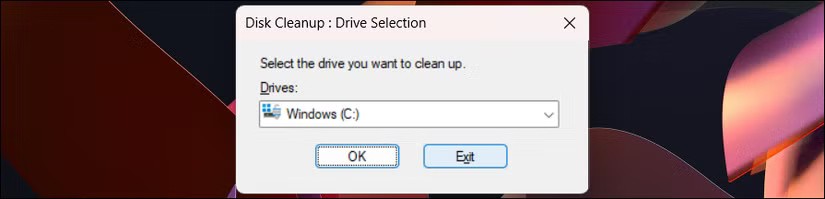
接下來,選擇主磁碟機並點選「確定」。應用程式將掃描所選磁碟機中不需要的文件,並顯示所有可以安全刪除的文件。這包括預設選取的暫存檔案、Windows 更新清理和縮圖。否則,請在「要刪除的檔案」下手動選擇「臨時檔案」選項。
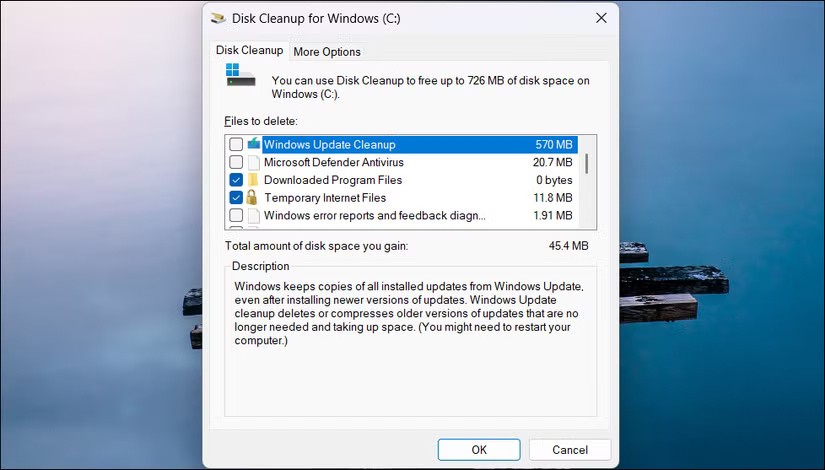
若要進行更徹底的清理,請點選「清理系統檔案」,選擇驅動器,然後點選「確定」。這將顯示其他文件,例如先前的 Windows 安裝文件和系統錯誤記憶體轉儲。此外,與手動清理不同,「磁碟清理」不會刪除目前正在開啟的應用程式所使用的任何檔案。
選擇檔案後,按一下「確定」,然後按一下「刪除檔案」確認操作。
您也可以手動刪除這些檔案。
如果「磁碟清理」沒有刪除臨時文件,你也可以手動刪除臨時文件。按Windows + R,輸入%temp%,然後按Enter 鍵,在檔案總管中開啟使用者的暫存資料夾。
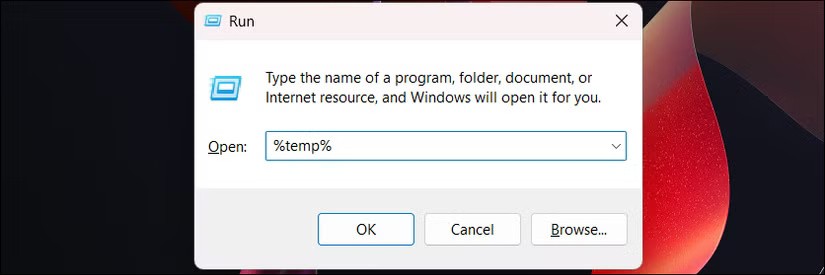
按Ctrl + A選擇所有文件,然後按Delete。如果無法刪除正在使用的文件,Windows 會通知你;點擊「跳過」繼續。
C:\Windows\Temp下方還有一個暫存資料夾,用來儲存系統級暫存檔案。但是,您需要管理員權限才能刪除此資料夾。若要刪除這些文件,請按Ctrl + A組合鍵全選,刪除所有可以刪除的文件,並跳過所有無法刪除的文件。
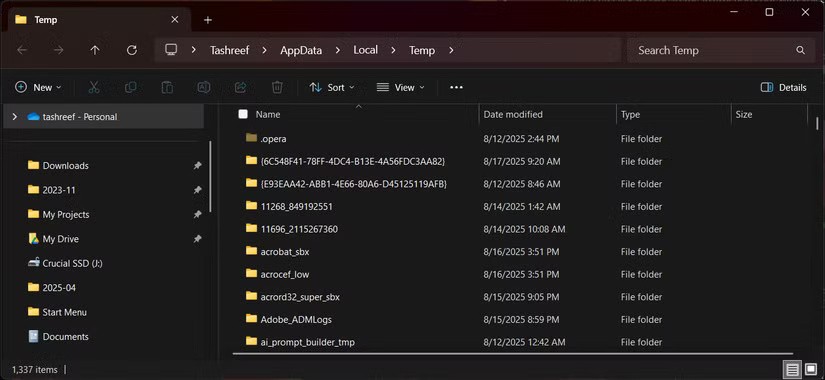
雖然手動方法可以強制刪除臨時文件,但請務必謹慎。切勿刪除不確定的文件。此外,請使用已知的暫存位置,例如將使用者帳戶存放在%temp%中,將系統檔案存放在 C:\Windows\Temp中。
請勿刪除Prefetch資料夾,因為刪除它不會釋放任何有用的儲存空間。此資料夾包含 Windows 用於加快程式啟動速度的數據,因此刪除它可能會減慢應用程式的啟動速度,直到 Windows 重建檔案為止。
使用 Storage Sense 設定自動臨時檔案清理
在Windows 11中,您可以使用「儲存感知」設定自動電腦清理。啟用後,此 Windows 功能會監控您的記憶體並刪除不必要的檔案以釋放空間。
若要啟用此功能,請前往「設定」>「系統」>「儲存」,然後點選「儲存管理」下的「設定儲存感知」。現在,選擇“清理臨時檔案”選項。
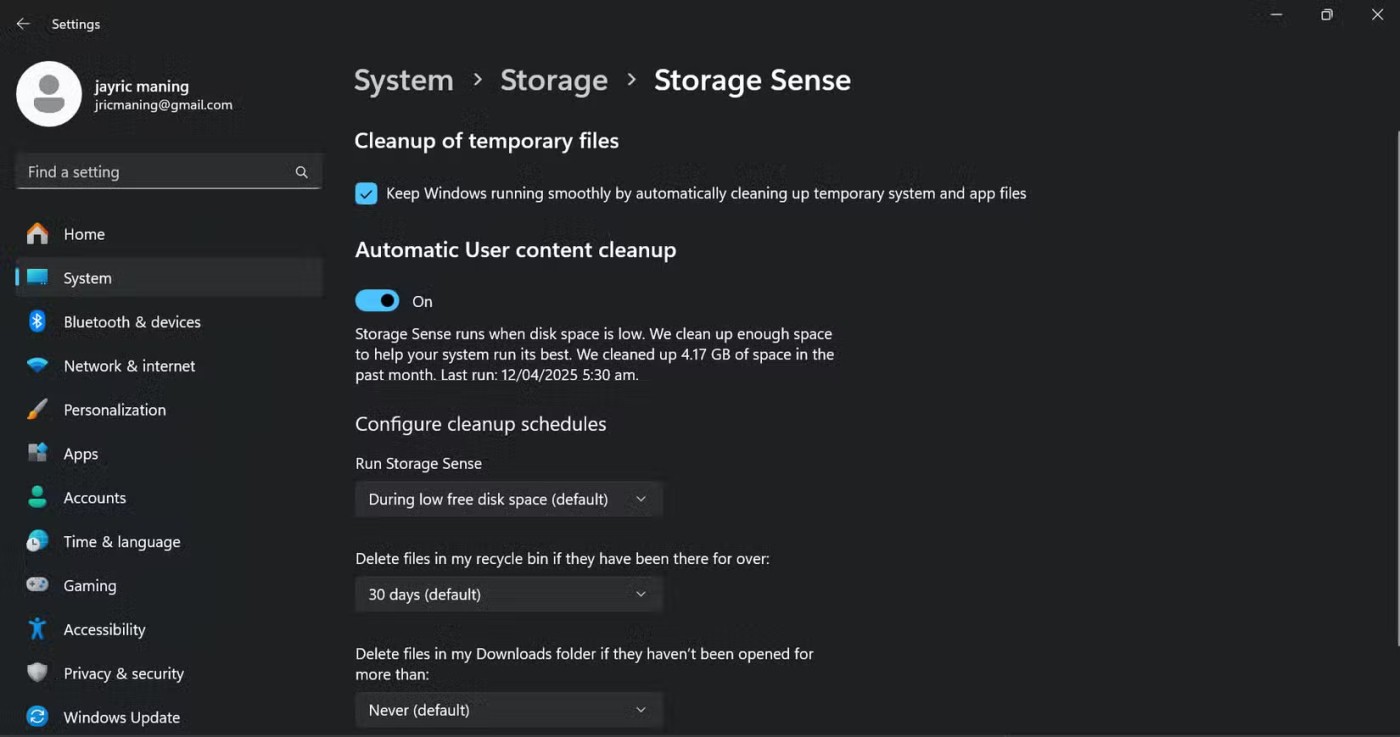
接下來,開啟「自動使用者內容清理」開關。此外,選擇 Windows 運行儲存感知的頻率,以及是否刪除回收站和下載資料夾中的檔案。如果不確定,請保留預設設定/從不。
您可以從OneDrive中排除最近未開啟的文件,以釋放本地空間,同時仍可在雲端存取它們。 Storage Sense 還可以自動處理那些巨大的 Windows 更新文件,並在10 天「恢復」選項到期後將其刪除,並且您無法再撤消升級。
設定儲存感知只需五分鐘,但卻能為您節省數小時的手動維護時間。如果您在較小的 SSD 上運行 Windows,這項功能尤其實用,因為每 GB 都至關重要。它會在背景靜默運行,僅在滿足您指定的條件時才會啟動。
清理電腦 10 分鐘,可以避免儲存空間不足,也避免在最需要檔案時不得不刪除它們。無論您選擇手動刪除、磁碟清理還是自動儲存感知,定期刪除臨時檔案都有助於保持電腦平穩運行,並為您的磁碟機提供更多空間。
參見:
VPN是什麼? VPN有哪些優缺點?接下來,我們和WebTech360一起探討VPN的定義,以及如何在工作中套用這種模式和系統。
Windows 安全中心的功能遠不止於防禦基本的病毒。它還能防禦網路釣魚、攔截勒索軟體,並阻止惡意應用運作。然而,這些功能並不容易被發現——它們隱藏在層層選單之後。
一旦您學習並親自嘗試,您就會發現加密非常容易使用,並且在日常生活中非常實用。
在下文中,我們將介紹使用支援工具 Recuva Portable 還原 Windows 7 中已刪除資料的基本操作。 Recuva Portable 可讓您將其儲存在任何方便的 USB 裝置中,並在需要時隨時使用。該工具小巧、簡潔、易於使用,並具有以下一些功能:
CCleaner 只需幾分鐘即可掃描重複文件,然後讓您決定哪些文件可以安全刪除。
將下載資料夾從 Windows 11 上的 C 碟移至另一個磁碟機將幫助您減少 C 碟的容量,並協助您的電腦更順暢地運作。
這是一種強化和調整系統的方法,以便更新按照您自己的時間表而不是微軟的時間表進行。
Windows 檔案總管提供了許多選項來變更檔案檢視方式。您可能不知道的是,一個重要的選項預設為停用狀態,儘管它對系統安全至關重要。
使用正確的工具,您可以掃描您的系統並刪除可能潛伏在您的系統中的間諜軟體、廣告軟體和其他惡意程式。
以下是安裝新電腦時推薦的軟體列表,以便您可以選擇電腦上最必要和最好的應用程式!
在隨身碟上攜帶完整的作業系統非常有用,尤其是在您沒有筆記型電腦的情況下。但不要為此功能僅限於 Linux 發行版——現在是時候嘗試複製您的 Windows 安裝版本了。
關閉其中一些服務可以節省大量電池壽命,而不會影響您的日常使用。
Ctrl + Z 是 Windows 中非常常用的組合鍵。 Ctrl + Z 基本上允許你在 Windows 的所有區域中撤銷操作。
縮短的 URL 方便清理長鏈接,但同時也會隱藏真實的目標地址。如果您想避免惡意軟體或網路釣魚攻擊,盲目點擊此類連結並非明智之舉。
經過漫長的等待,Windows 11 的首個重大更新終於正式發布。
VPN是什麼? VPN有哪些優缺點?接下來,我們和WebTech360一起探討VPN的定義,以及如何在工作中套用這種模式和系統。
Windows 安全中心的功能遠不止於防禦基本的病毒。它還能防禦網路釣魚、攔截勒索軟體,並阻止惡意應用運作。然而,這些功能並不容易被發現——它們隱藏在層層選單之後。
一旦您學習並親自嘗試,您就會發現加密非常容易使用,並且在日常生活中非常實用。
在下文中,我們將介紹使用支援工具 Recuva Portable 還原 Windows 7 中已刪除資料的基本操作。 Recuva Portable 可讓您將其儲存在任何方便的 USB 裝置中,並在需要時隨時使用。該工具小巧、簡潔、易於使用,並具有以下一些功能:
CCleaner 只需幾分鐘即可掃描重複文件,然後讓您決定哪些文件可以安全刪除。
將下載資料夾從 Windows 11 上的 C 碟移至另一個磁碟機將幫助您減少 C 碟的容量,並協助您的電腦更順暢地運作。
這是一種強化和調整系統的方法,以便更新按照您自己的時間表而不是微軟的時間表進行。
Windows 檔案總管提供了許多選項來變更檔案檢視方式。您可能不知道的是,一個重要的選項預設為停用狀態,儘管它對系統安全至關重要。
使用正確的工具,您可以掃描您的系統並刪除可能潛伏在您的系統中的間諜軟體、廣告軟體和其他惡意程式。
以下是安裝新電腦時推薦的軟體列表,以便您可以選擇電腦上最必要和最好的應用程式!
在隨身碟上攜帶完整的作業系統非常有用,尤其是在您沒有筆記型電腦的情況下。但不要為此功能僅限於 Linux 發行版——現在是時候嘗試複製您的 Windows 安裝版本了。
關閉其中一些服務可以節省大量電池壽命,而不會影響您的日常使用。
Ctrl + Z 是 Windows 中非常常用的組合鍵。 Ctrl + Z 基本上允許你在 Windows 的所有區域中撤銷操作。
縮短的 URL 方便清理長鏈接,但同時也會隱藏真實的目標地址。如果您想避免惡意軟體或網路釣魚攻擊,盲目點擊此類連結並非明智之舉。
經過漫長的等待,Windows 11 的首個重大更新終於正式發布。













